お客さまへの大切なお知らせ:膨大なサポート情報を少しでも早くお客さまにお届けするため、本コンテンツの日本語版は人間の翻訳者を介さない自動翻訳で提供されております。正確な最新情報については本コンテンツの英語版をご覧ください。
ワークフローのパフォーマンスと機会を分析する
更新日時 2025年11月4日
以下の 製品でご利用いただけます(別途記載されている場合を除きます)。
-
Marketing Hub Professional, Enterprise
-
Sales Hub Professional, Enterprise
-
Service Hub Professional, Enterprise
-
Data Hub Professional, Enterprise
-
Smart CRM Professional, Enterprise
-
Commerce Hub Professional, Enterprise
ワークフローツールの[分析]タブで、全体的な登録データと、より多くのプロセスを自動化するための追加的な機会をレビューおよび分析できます。このデータは、自動化を利用する機会を詳しく調べてチームの重要なプロセスを合理化するうえで役立ちます。ワークフローの全体的な正常性を確認するには、 ワークフローの健全性ページの使用方法をご確認ください。
ワークフローのパフォーマンスと機会を分析する
ワークフローのパフォーマンスデータをレビューして分析するには:
- HubSpotアカウントにて、[自動化]>[ワークフロー]の順に進みます。
- [分析]タブをクリックします。
- ページの上部で、以下のものを基準にレポートを絞り込むことができます。
- 比較: ドロップダウンメニューをクリックして比較ビューを切り替えます。
- ワークフローグループを比較:ワークフローをタイプ別に比較します(例:削除済み、要確認、未使用、または全てのワークフロー)。
- ワークフローを比較: [ 個別のワークフローを選択 ]ドロップダウンメニューをクリックし、分析するデータに含めるワークフローの横にあるチェックボックス を選択して、特定のワークフローを比較します。
- 日付範囲の場合: 今週、今月、最近30日間、先月、今四半期、今年、またはカスタム期間で絞り込みます。
- 過去2つを比較: ドロップダウンメニューをクリックして、異なるワークフローを比較する期間を選択します。例えば、 週数、 月数、 四半期数で比較できます。
- 比較: ドロップダウンメニューをクリックして比較ビューを切り替えます。
- ページ上部の[フィルターをクリア]をクリックすると、全てのフィルターをデフォルトの状態にリセットできます。
- レポートを確認します。
- 複数のワークフローにおける登録データの概要を示す上位2つのレポート。
- 経時的なデータを登録グラフ化する次の2つのレポートでは、 フィルターアイコンをクリックして レポートを編集し、[データの頻度]を変更できます。
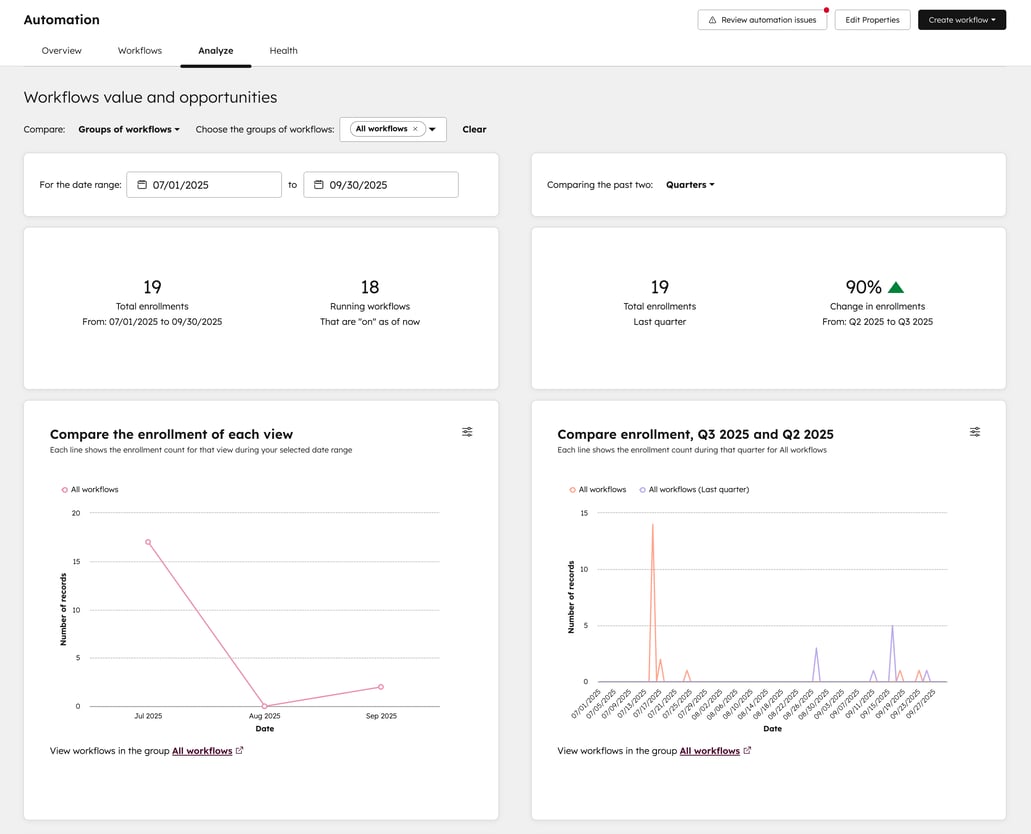
-
- 最後の2つのレポートは、自動化したり、追加のワークフローを作成したりする機会を示しています。
- 最後の2つのレポートは、自動化したり、追加のワークフローを作成したりする機会を示しています。
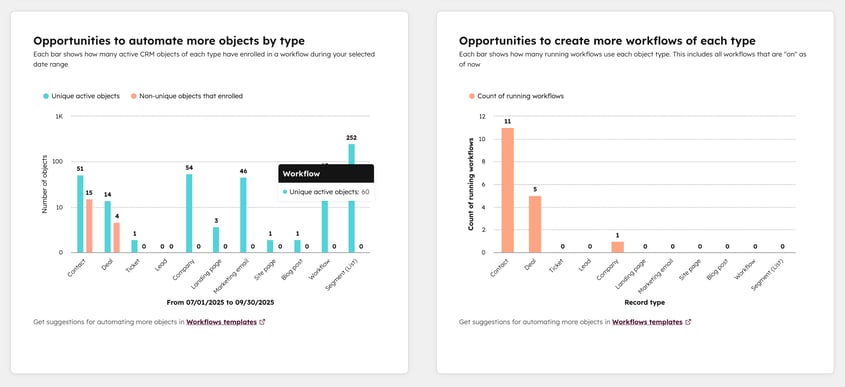
Workflows
貴重なご意見をありがとうございました。
こちらのフォームではドキュメントに関するご意見をご提供ください。HubSpotがご提供しているヘルプはこちらでご確認ください。